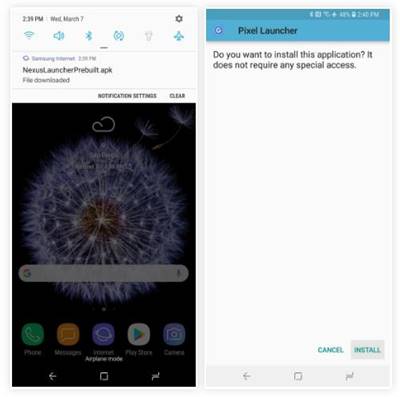Android P ve Yeni Pixel Launcher
Google, Android P’nin ilk sürümünü piyasaya sürdü. Geliştirici Quinny899, güncellenmiş Pixel Launcher’ı yeni derlemeden hızlı bir şekilde yükledi. Böylece şu anda diğer telefonlarda deneyebilirsiniz. Buradaki tek gereksinim Güvenlik altındaki Ayarlar’da etkinleştirilmiş Bilinmeyen Kaynaklar ile Marshmallow veya daha yüksek bir sürümü çalıştırıyor olmanız ve telefonunuzda Pixel Launcher’ın önceki sürümlerine sahip olmamanız. Bunun yanı sıra yeni Android P ana ekran uygulamasını yüklemek inanılmaz derecede kolay. Bunun için aşağıdaki adımları yapın.
1 – APK’yı İndirme
Öncelikle Android cihazınızdan Android P Pixel Launcher’a indirmek için BURAYA TIKLAYIN.
Not: “Uygulama Yüklenmemiş” gibi veya benzeri bir hata alırsanız muhtemelen Pixel Launcher’ın eski bir sürümü yüklü olduğundandır. Eski sürümü Ayarlar > Uygulamalar’dan kaldırın ve tekrar deneyin.
2 – Yeni Ana Ekranı Ayarlama
Uygulama yüklenmeyi bitirdiğinde devam edin ve ana ekran düğmesine basın. Bu noktada bir başlatıcı seçmeniz istenecek. Listeden “Pixel Launcher” seçin. Samsung telefon kullanıyorsanız hepsi bu kadar. Diğer telefonlar için Home düğmenize bir kez daha basmanız ve ardından tekrar Pixel Launcher’ı seçmeniz ve varsayılan ana ekranınız olarak ayarlamak için “Always (Her Zaman)” seçeneğini seçmeniz gerekebilir.
3 – İzinleri Etkinleştirme
Yeni başlatıcınızı denemeden önce ihtiyaç duyduğu izinleri vermek için bir saniye süreniz gerekir. Pixel telefonlarda bir sistem uygulaması olarak kurulur. Bu nedenle bu izinler varsayılan olarak verilir. Ancak bu uygulamayı kendiniz yüklediğinizden ve başka bir şekilde izin istemek üzere programlanmadığınızdan ihtiyaç duyduğu izinleri manuel olarak vermeniz gerekir. Bu yüzden Ayarlar > Uygulamalar menüsüne gidip ardından listeden “Pixel Launcher” uygulamasına dokunun. Sonra “İzinler” seçeneği girip “Konum”, “Telefon” ve “Depolama” seçeneklerinin yanındaki anahtarları değiştirin.
4 – Yeni Piksel Launcher’ı Deneme
Şimdi hepiniz yeni ana ekranınızı denemek için hazırsınız. Android Oreo ile son Pixel Launcher güncellemesinden bu yana pek bir şey değişmedi. Ancak birkaç rötuş eklendi. Şimdi arka plan biraz daha az şeffaf. Ayrıca mikrofon simgesi artık Google Asistan’ı açıyor. Pixel Launcher’ı daha önce hiç kullanmadıysanız dikkat çeken özellikler ana ekranınızın alt kısmındaki bağlantı noktasından yukarı kaydırdığınızda açılan bir uygulama çekmecesinin yanı sıra ekranın sağ alt kısmında bulunan bir Google arama widget’ıdır.
Ne yazık ki entegre Google Asistan sayfası çalışmıyor. Çünkü bu özellik Pixel Launcher’ı kendi kendine root gerektiren bir sistem uygulaması olarak yüklemenizi gerektirir. Ancak ana ekrandaki herhangi bir boş alana uzun süre basarak ve daha sonra ayarlar dişlisine dokunarak birkaç kullanışlı ayarlara erişebilirsiniz.
Hepsi bu kadar…